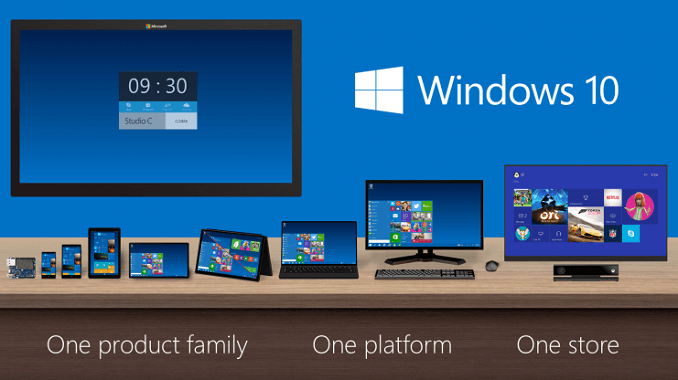- La collaborazione è fondamentale nell'ambiente aziendale di oggi, dove lavoro a distanza guadagna più trazione ogni anno
- Le notifiche di Microsoft Teams avvertono gli utenti di nuove attività, menzioni e commenti relativi alle attività su cui stanno lavorando
- A volte, le notifiche non scompaiono e questo può rallentare il flusso di lavoro. Usa questa guida per sbarazzarti di questo problema o altri errori
- Questo articolo fa parte della nostra più ampia collezione di Guide di Microsoft Teams

Questo software manterrà i tuoi driver attivi e funzionanti, proteggendoti così da errori comuni del computer e guasti hardware. Controlla subito tutti i tuoi driver in 3 semplici passaggi:
- Scarica DriverFix (file di download verificato).
- Clic Inizia scansione per trovare tutti i driver problematici.
- Clic Aggiorna driver per ottenere nuove versioni ed evitare malfunzionamenti del sistema.
- DriverFix è stato scaricato da 0 lettori questo mese.
Se trovi che un Microsoft Teams
notifica pop-up non andrà via, non importa quello che provi, devi sapere che non sei l'unico a riscontrare questo problema.Diverse persone hanno segnalato lo stesso problema, su diverse configurazioni di sistema e con diverse versioni del software.
In alcuni casi, gli utenti erano così frustrati da questo problema che hanno finito per reinstallare i loro sistemi Windows 10, solo per vedere che il problema persisteva.
Ecco cosa ha detto un utente sull'incontro con questo problema sul Forum Microsoft:
Ho un badge di notifica sulla mia applicazione desktop Teams che non andrà via. Non ci sono nuovi messaggi o elementi da nessuna parte, è solo un (1) badge senza nulla dietro. Penso che il problema sia stato causato quando una modifica della password ha costretto i miei team a disconnettermi durante la lettura di un nuovo messaggio. Ho provato a riavviare il computer e a reinstallare i team. L'app del telefono non visualizza la notifica, solo il desktop e il browser.
Esploreremo i modi migliori per affrontare questo problema e sbarazzarci di quella fastidiosa notifica vuota da Microsoft Teams. Continuate a leggere per saperne di più.
Cosa fare se le notifiche di Microsoft Teams non scompaiono
1. Reimposta le notifiche di Microsoft Teams
- Apri Microsoft Teams e vai a Impostazioni.
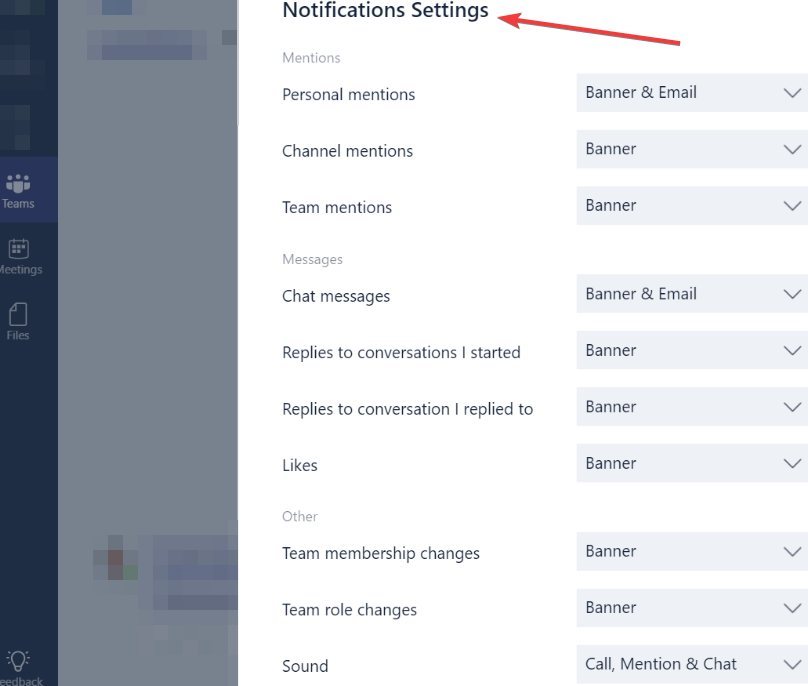
- Spegni tutte le impostazioni delle notifiche.
- Attendi qualche minuto -> riaccendili.
- Se questo metodo non è riuscito a risolvere il tuo problema, prova il prossimo.
2. Pulisci le cache di Microsoft Teams
Per qualche motivo sconosciuto, la cache dell'app Microsoft Teams è distribuita sul disco rigido.
Passa a queste posizioni ed elimina tutti i file nelle cartelle per svuotare la cache:
%AppData%MicrosoftTeamsapplication cachecache%AppData%MicrosoftTeamsblob_storage%AppData%MicrosoftTeamsdatabase%AppData%MicrosoftTeamscache%AppData%MicrosoftTeamsgpucache%AppData%MicrosoftTeamsIndexeddb%AppData%MicrosoftTeamsLocal Storage%AppData%MicrosoftTeamstmpNota: Uso CCleaner per cancellare tutte le cache dai tuoi browser. Se non sei sicuro di come. puoi dare un'occhiata questa guida.
GUIDA UTILE: Come sfocare gli sfondi in Microsoft Teams
3. Usa il metodo Alt+Tab per chiudere la notifica
Nel caso di alcuni utenti, premendo i tasti Alt+Tab sulla tastiera e quindi facendo clic sulla X nell'angolo della finestra è riuscito a chiudere definitivamente la notifica.
4. Elimina l'app e reinstallala
Per eliminare Microsoft Teams:
- stampa Win+X tasti -> seleziona App e funzionalità.

- Cercare Microsoft Teams nella lista -> selezionalo -> premi Disinstalla.
- Attendi il completamento del processo.
Per reinstallare Microsoft Teams:
- Scarica l'ultima versione dell'app.
- Esegui il programma di installazione e completa il processo.
5. Modifica le impostazioni dell'app
- Apri Microsoft Teams e vai alla finestra delle impostazioni.
- Disabilita l'opzione Continua a eseguire l'app.
- Riavvia il app affinché le modifiche abbiano effetto.
Conclusione
Nella guida di oggi, abbiamo esplorato i migliori metodi di risoluzione dei problemi per eliminare la notifica vuota di Microsoft Teams che non andrà via.
Speriamo che i metodi che abbiamo presentato qui siano riusciti a risolvere il tuo problema.
Non esitare a farci sapere se hai trovato utile questa guida utilizzando la sezione commenti qui sotto.
Per bloccare le notifiche e-mail di Microsoft Teams, vai su Impostazioni > Notifiche e disabilita le notifiche e-mail.
Per disattivare le notifiche di Microsoft Teams per conversazioni specifiche, vai semplicemente all'inizio di quella conversazione, fai clic su Altre opzioni e quindi su Disattiva notifiche.
- Come posso modificare il suono di notifica per Microsoft Teams?
Gli utenti di Windows 10 non possono attualmente scegliere quale tipo di suono riprodurre per le notifiche. Questa opzione è disponibile solo su Android.
- Come posso ricevere le notifiche per la chat di Microsoft Teams?
Per ricevere notifiche dalle chat di Microsoft Teams in cui sei coinvolto, vai al canale del tuo team, seleziona Altre opzioni e poi Notifiche canale. Ora, le chat selezionate sono il tipo di attività da cui desideri ricevere notifiche.
Domande frequenti
- Per disabilitare le notifiche di Microsoft Teams, vai su Impostazioni > Notifiche. Quindi vai all'Attività e fai clic su Altre opzioni per disattivare le notifiche per determinati canali.
- Per bloccare le notifiche e-mail di Microsoft Teams, vai su Impostazioni > Notifiche e disabilita le notifiche e-mail.
- Per disattivare le notifiche di Microsoft Teams per conversazioni specifiche, vai semplicemente all'inizio di quella conversazione, fai clic su Altre opzioni e quindi su Disattiva notifiche.
Gli utenti di Windows 10 non possono attualmente scegliere quale tipo di suono riprodurre per le notifiche. Questa opzione è disponibile solo su Android.
Per disabilitare le notifiche di Microsoft Teams, vai su Impostazioni > Notifiche. Quindi vai all'Attività e fai clic su Altre opzioni per disattivare le notifiche per determinati canali.
Per bloccare le notifiche e-mail di Microsoft Teams, vai su Impostazioni > Notifiche e disabilita le notifiche e-mail.
Per disattivare le notifiche di Microsoft Teams per conversazioni specifiche, vai semplicemente all'inizio di quella conversazione, fai clic su Altre opzioni e quindi su Disattiva notifiche.
Gli utenti di Windows 10 non possono attualmente scegliere quale tipo di suono riprodurre per le notifiche. Questa opzione è disponibile solo su Android.
Per ricevere notifiche dalle chat di Microsoft Teams in cui sei coinvolto, vai al canale del tuo team, seleziona Altre opzioni e poi Notifiche canale. Ora, le chat selezionate sono il tipo di attività da cui desideri ricevere notifiche.